Soru
Sorun: Windows'ta EasyAntiCheat.sys BSOD nasıl düzeltilir?
Merhaba, bazen Apex Legends'ı başlattığımda bilgisayarım mavi ekrana çöküyor ve EasyAntiCheat.sys'e başvuruyor. Bu yüzden benim tahminim, bunun nasıl çözüleceğinden emin olmasam da, Easy AntiCheat'ten kaynaklanıyor. Windows 10 çalıştırıyorum. Yardım için teşekkürler.
Çözülmüş Cevap
Apex Legends, Fornite ve Far Cry 5, EasyAntiCheat kullanan birkaç popüler oyun arasındadır. – çoğu oyuncu, belirli bir oyunu başlattıkları her yerde arka planda çalıştıklarını muhtemelen görmüşlerdir. Bununla birlikte, bazı insanlar tam olarak ne yaptığından tam olarak emin değil veya farkında değiller ve varlığını yalnızca sorun yaratmaya başladığında fark ediyorlar. Bu durumda EasyAntiCheat.sys Mavi Ekranından bahsediyoruz.
[1] çeşitli koşullar altında ortaya çıkan kilitlenme sorunu.Çoğu durumda, kullanıcılar çökmelerin nispeten rastgele olduğunu ve bağımlı bir oyun başlatılırken ve oynanırken herhangi bir zamanda meydana gelebileceğini iddia etti. Bazı aşırı durumlarda, oyuncular EasyAntiCheat.sys çökmesinin oyunu başlatır başlatmaz meydana geldiğini ve oyunu oynanamaz hale getirdiğini söyledi.
Peki bu çökmelere neden olan nedir? EasyAntiCheat, bağımsız bir geliştirici tarafından tasarlanmış ve birçok oyun geliştiricisi tarafından Kullanıcıların çevrimiçi bir oyun ortamında hile yapmalarını engellemek, bu da onlara haksız bir avantaj. Etkilenen oyunlarda botlar ve diğer hileler tespit edildiğinden, bu her zaman işe yaramasa da, hilelerin etkinleştirilmesini durdurabilir.[2]
Tutarsız performansı, uygulamanın başına bela olan tek sorun değil, çünkü kullanıcılar aşağıdaki gibi sorunları da bildirdiler. “Oyun başlatılamadı” Battlefield 2042'de veya Oyun Güvenliği İhlali Algılandı kaynaklanan hatalar. Bu nedenle, EasyAntiCheat.sys Mavi Ekranına girdiyseniz, yalnız değilsiniz.
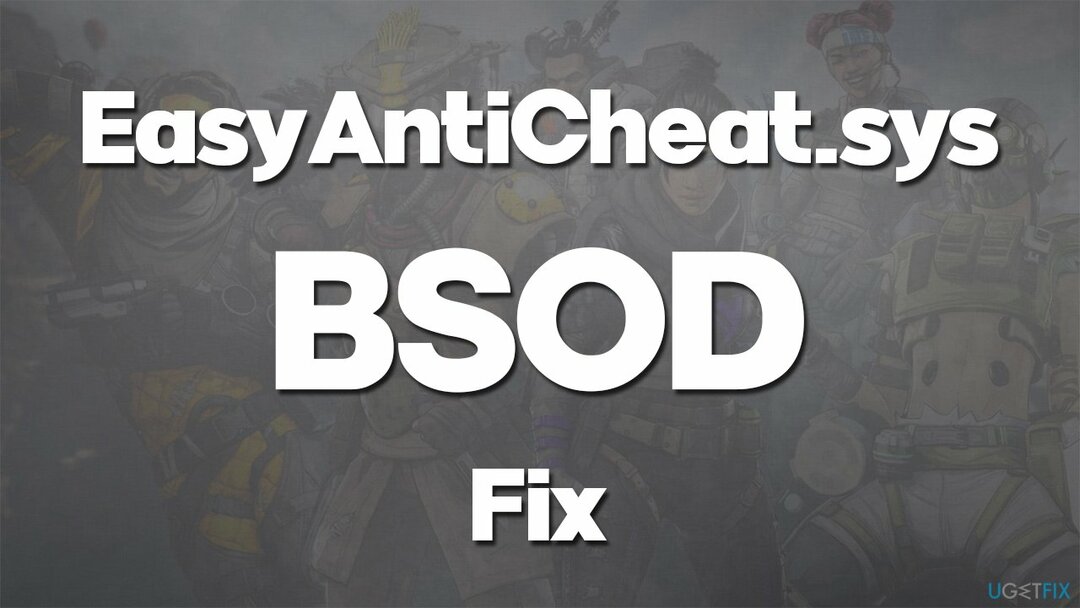
Sorunu çözmek için EasyAntiCheat'i onarmanız veya yeniden yüklemeniz gerekebilir. Bazı durumlarda, çökmelere arka planda çalışan çakışan yazılımlar neden olabilir, örn. kötü amaçlı yazılımdan koruma araçları (uygulama sistemin Çekirdeğine yüklenir, bu nedenle bir rootkit[3] bazı AV'ler tarafından).
Her durumda, aşağıdaki tüm çözümleri sunuyoruz. Bunu yapmadan önce, güçlü bilgisayar onarım ve bakım yardımcı programıyla bir tarama yapmanızı öneririz. yeniden görüntüMac Çamaşır Makinesi X9, size biraz zaman kazandırabileceğinden ve birçok kontrolü sizin için otomatik olarak gerçekleştirebileceğinden, sonuçta EasyAntiCheat.sys BSOD'ye neden olan temel sorunu düzeltir.
Çözüm 1. GPU sürücülerinizi güncelleyin
Hasarlı sistemi onarmak için lisanslı sürümünü satın almalısınız. yeniden görüntü yeniden görüntü.
Sürücüler, işletim sisteminizin yapı taşlarından biridir ve son derece önemlidir. Bu nedenle, ekran kartı sürücülerinizin güncellendiğinden emin olun:
- Tip Güncelleme Windows'ta ara ve tıkla Giriş
- Tıklamak Güncellemeleri kontrol et
- Tıklamak İsteğe bağlı güncellemeleri görüntüleyin
- Bul Sürücü Güncellemeleri bölümünde, onay kutularını işaretleyin ve İndir ve Yükle
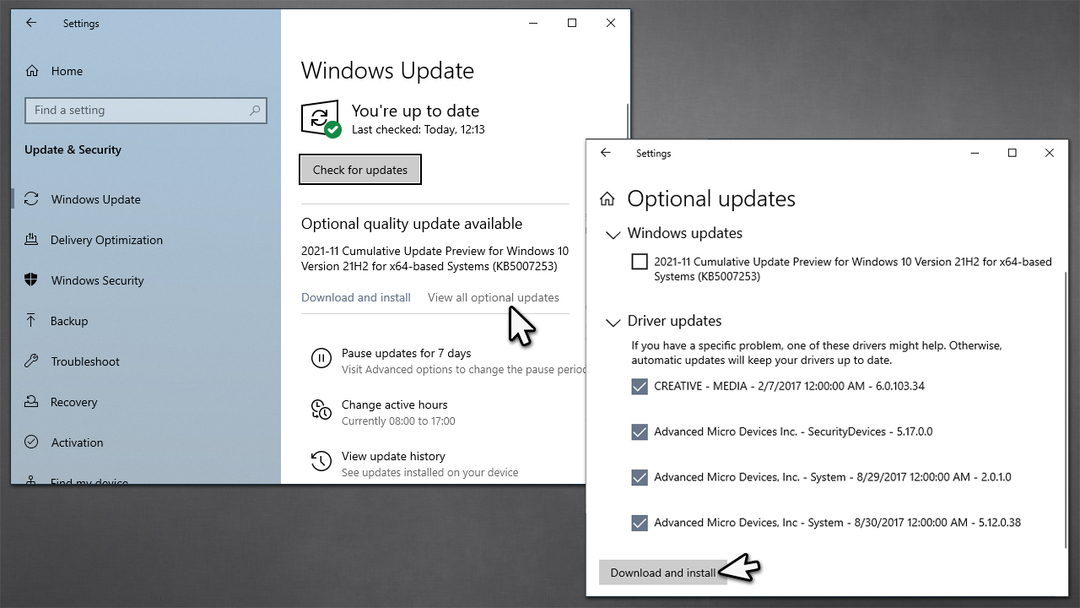
- Tekrar başlat senin bilgisayarın.
Windows, donanımınız için mevcut tüm en yeni sürücüleri her zaman bulamaz. Bu nedenle, donanım üreticinizin web sitelerini kontrol etmenizi veya DriverFix tüm bilgisayar bileşenleri için en son sürücülerin yüklendiğinden emin olmak için.
Çözüm 2. Üçüncü taraf yazılımları devre dışı bırakın veya kaldırın
Hasarlı sistemi onarmak için lisanslı sürümünü satın almalısınız. yeniden görüntü yeniden görüntü.
Güvenlik yazılımı, çökmelerin meydana gelmesinin ana nedenlerinden biridir. Bu nedenle, duruma yardımcı olup olmadığını görmek için tüm üçüncü taraf güvenlik yazılımlarını geçici olarak devre dışı bırakmanızı veya makineden kaldırmanızı öneririz.
Sorunun sorumlusu buysa, EasyAnti-Cheat'i ve söz konusu oyunu İstisnalar listesine eklemelisiniz. Güvenlik yazılımı sağlayıcınızın resmi web sitesinde sağlanan talimatlara bakın.
Çözüm 3. easyantiheat.sys dosyasını manuel olarak silin
Hasarlı sistemi onarmak için lisanslı sürümünü satın almalısınız. yeniden görüntü yeniden görüntü.
Bazı kullanıcılar, ilgili dosyayı manuel olarak silmenin sorunu çözmelerine yardımcı olduğunu söyledi. Bunun için yönetici ayrıcalıklarına sahip olmanız gerekir:
- basmak Kazan + E açmak Dosya Gezgini
- şuraya git Görünüm sekmesini seçin ve Gizli öğeler seçenek işaretlendi
- Aşağıdaki konuma gidin ve dosyayı silin:
C:\\Program Files (x86)\\Easy Anti Cheat\\easyanticheat.sys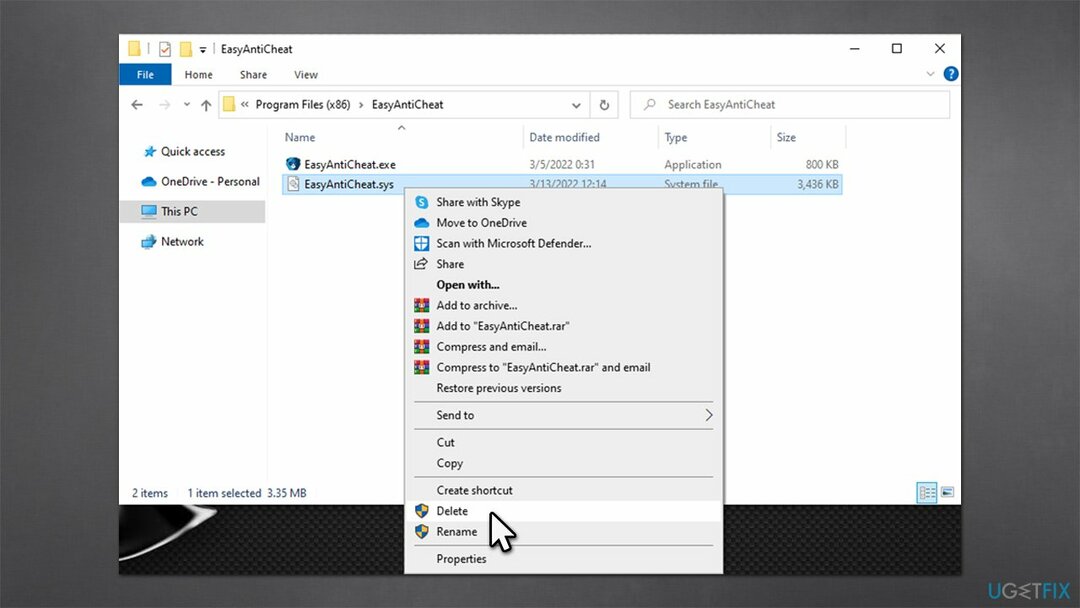
- Oyunu tekrar başlattığınızda yeniden oluşturulmalıdır.
Çözüm 4. EasyAntiCheat'i onarın veya yeniden yükleyin
Hasarlı sistemi onarmak için lisanslı sürümünü satın almalısınız. yeniden görüntü yeniden görüntü.
EasyAntiCheat klasörünü bulmak için, onu kullanan oyunun kurulu olduğu klasöre gitmeniz gerekir. Steam kullanıyorsanız, sağ tık oyun ve seçin Yönet > Yerel dosyalara göz atın.
- Sağ tık EasyAntiCheat_Setup.exe ve seç Yönetici olarak çalıştır
- Burada, PC'nin çökmesine neden olan oyunu listeden seçin ve tıklayın. Tamir servisi
- Ekrandaki talimatları izleyin ve yeniden başlat Sisteminiz
- Bu yardımcı olmadıysa, Kaldır bunun yerine aynı pencerede düğmesine basın.
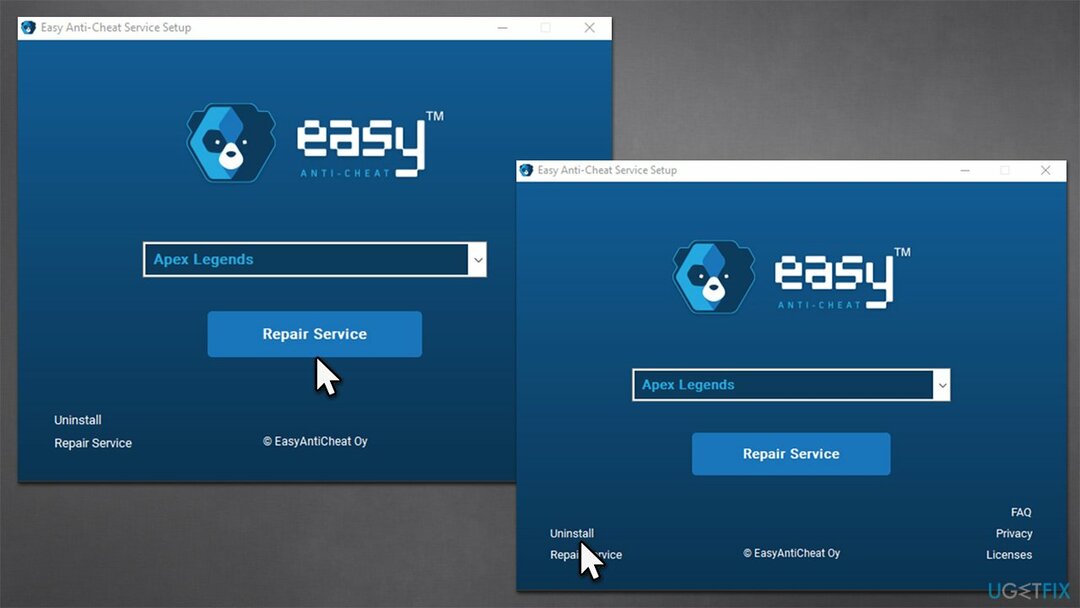
Çözüm 5. Bozuk sistem dosyalarını düzeltmeyi deneyin
Hasarlı sistemi onarmak için lisanslı sürümünü satın almalısınız. yeniden görüntü yeniden görüntü.
Bozuk sistem dosyaları, çökmelerin nedeni olabilir. Yükseltilmiş Komut İstemi aracılığıyla komutları çalıştırarak bunları genellikle onarabilirsiniz.
- Tip cmd Windows aramasında
- sağ tıklayın Komut istemi ve seç Yönetici olarak çalıştır
- Ne zaman Kullanıcı Hesap Denetimi görünür, tıklayın Evet
- tuşuna basarak aşağıdaki komut satırlarını kullanın. Giriş her birinden sonra (komutların her birinin doğru şekilde yürütülmesini beklediğinizden emin olun):
sfc /scannow
DISM /Çevrimiçi /Temizleme-Görüntü /CheckHealth
DISM /Çevrimiçi /Temizleme-Görüntü /ScanHealth
DISM /Çevrimiçi /Temizleme-Görüntü /RestoreSağlık -
Tekrar başlat Sisteminiz.
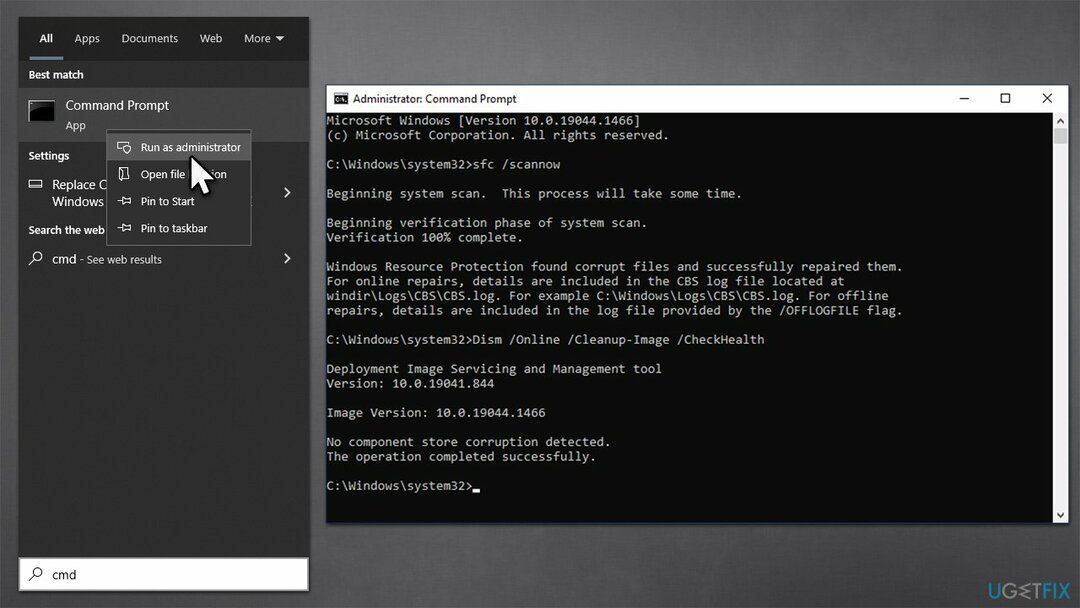
Hatalarınızı otomatik olarak onarın
ugetfix.com ekibi, kullanıcıların hatalarını ortadan kaldırmak için en iyi çözümleri bulmalarına yardımcı olmak için elinden gelenin en iyisini yapmaya çalışıyor. Manuel onarım teknikleriyle uğraşmak istemiyorsanız, lütfen otomatik yazılımı kullanın. Önerilen tüm ürünler profesyonellerimiz tarafından test edilmiş ve onaylanmıştır. Hatanızı düzeltmek için kullanabileceğiniz araçlar aşağıda listelenmiştir:
Teklif
şimdi yap!
Düzeltmeyi İndirMutluluk
Garanti
şimdi yap!
Düzeltmeyi İndirMutluluk
Garanti
Hatanızı Reimage kullanarak düzeltemediyseniz, yardım için destek ekibimize ulaşın. Lütfen sorununuz hakkında bilmemiz gerektiğini düşündüğünüz tüm detayları bize bildirin.
Bu patentli onarım işlemi, kullanıcının bilgisayarındaki herhangi bir hasarlı veya eksik dosyayı değiştirebilen 25 milyon bileşenden oluşan bir veritabanı kullanır.
Hasarlı sistemi onarmak için lisanslı sürümünü satın almalısınız. yeniden görüntü kötü amaçlı yazılım temizleme aracı.

Özel İnternet Erişimi İnternet Servis Sağlayıcınızı engelleyebilecek bir VPN'dir, Devlet, ve üçüncü şahısların çevrimiçi takibinizi engellemesine ve tamamen anonim kalmanıza izin verir. Yazılım, torrent ve akış için özel sunucular sağlayarak optimum performans sağlar ve sizi yavaşlatmaz. Ayrıca coğrafi kısıtlamaları atlayabilir ve Netflix, BBC, Disney+ ve diğer popüler yayın hizmetleri gibi hizmetleri nerede olursanız olun sınırlama olmaksızın görüntüleyebilirsiniz.
Kötü amaçlı yazılım saldırıları, özellikle fidye yazılımları, resimleriniz, videolarınız, işiniz veya okul dosyalarınız için açık ara en büyük tehlikedir. Siber suçlular verileri kilitlemek için sağlam bir şifreleme algoritması kullandığından, bitcoin olarak bir fidye ödenene kadar artık kullanılamaz. Bilgisayar korsanlarına ödeme yapmak yerine, önce alternatif kullanmayı denemelisiniz. iyileşmek kaybolan verilerin en azından bir kısmını geri almanıza yardımcı olabilecek yöntemler. Aksi takdirde, dosyalarla birlikte paranızı da kaybedebilirsiniz. Şifrelenmiş dosyaların en azından bir kısmını geri yükleyebilecek en iyi araçlardan biri – Veri Kurtarma Uzmanı.